Sublime项目是包含文件夹路径、布局和设置的JSON文件,通过Project→Save Project As创建,支持多文件夹管理与专属配置,结合插件可提升效率,建议将.project文件共享并忽略workspace文件。
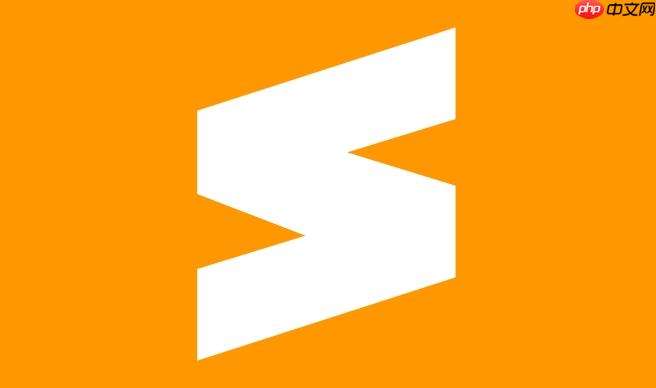
Sublime Text 的项目管理功能非常实用,尤其适合同时处理多个项目或需要隔离不同工作环境的开发者。正确使用 Sublime 的项目系统,能大幅提升工作效率。下面是一份完整的 Sublime Project 项目管理使用教程。
Sublime 项目是一个以 .sublime-project 结尾的 JSON 文件,它记录了当前项目的工作空间信息,包括:
项目文件通常与 .sublime-workspace 文件一起生成,后者保存用户会话数据(如光标位置、已打开文件),建议不提交到版本控制。
步骤如下:
my-web-app.sublime-project
保存后,Sublime 会自动生成对应的 workspace 文件,并将当前打开的文件夹纳入项目管理。
一个项目可以包含多个文件夹。右键侧边栏空白处,选择 Add Folder to Project,即可添加额外目录。这些文件夹会出现在左侧边栏中,方便跨目录浏览。
若要编辑项目结构,点击 Project → Edit Project,会打开一个 JSON 配置文件,格式如下:
{
"folders": [
{
"path": "/Users/name/projects/frontend",
"name": "前端代码"
},
{
"path": "/Users/name/projects/backend",
"name": "后端服务"
}
],
"settings": {
"tab_size": 2,
"translate_tabs_to_spaces": true
}
}
你可以为每个文件夹设置别名(name)、排除特定文件(using folder_exclude_patterns 或 file_exclude_patterns),甚至指定不同的构建系统。

CPWEB企业网站管理系统(以下称CPWEB)是一个基于PHP+Mysql架构的企业网站管理系统。CPWEB 采用模块化方式开发,功能强大灵活易于扩展,并且完全开放源代码,面向大中型站点提供重量级企业网站建设解决方案。CPWEB企业网站管理系统 2.2 Beta 测试版本,仅供测试,不建议使用在正式项目中,否则发生任何的后果自负。
 0
0

在 .sublime-project 文件中,可以定义仅对该项目生效的设置。例如:
"settings": {
"default_encoding": "UTF-8",
"draw_white_space": "all",
"word_wrap": false,
"build_systems": [
{
"name": "Run Python Script",
"cmd": ["python", "$file"],
"selector": "source.python"
}
]
}
这样,切换到该项目时,编辑器会自动应用这些设置,不影响其他项目。
使用快捷键 Ctrl+Alt+P(macOS 上是 Cmd+Opt+P)可快速打开项目切换面板。首次使用需先保存项目。
如果启用了“记忆项目”功能(通过插件或设置),Sublime 可在启动时自动恢复上次打开的项目。
以下插件可显著提升项目管理效率:
安装方式:打开命令面板(Ctrl+Shift+P),输入 Package Control: Install Package,然后搜索插件名即可。
.sublime-project 文件保存在项目根目录,便于团队共享基本结构。.sublime-workspace 加入 .gitignore,防止提交个人会话数据。"folder_exclude_patterns": [".git", "node_modules", "__pycache__"]
基本上就这些。掌握 Sublime 的项目管理功能后,你可以轻松在多个开发任务间切换,保持环境独立且高效。关键是养成保存项目、合理配置的习惯。不复杂但容易忽略细节。
以上就是sublime项目管理功能的正确使用方法_Sublime Project项目管理完整教程的详细内容,更多请关注php中文网其它相关文章!

每个人都需要一台速度更快、更稳定的 PC。随着时间的推移,垃圾文件、旧注册表数据和不必要的后台进程会占用资源并降低性能。幸运的是,许多工具可以让 Windows 保持平稳运行。

Copyright 2014-2025 https://www.php.cn/ All Rights Reserved | php.cn | 湘ICP备2023035733号